如何制作滚动字幕9.2.4
1.启动Pr,打开自备素材文件
2.执行“文件”|“新建”|“旧版标题”命令,弹出“新建字幕”对话框,保持默认设置,单击“确定”按钮。
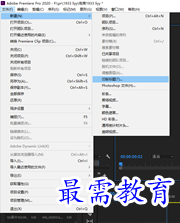
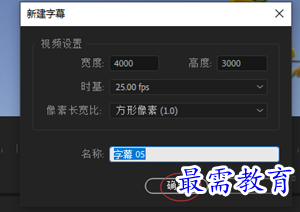
3.打开自备的文本文档,复制,进入“字幕”面板中,在“文件工具”按钮T选中状态下,在工作区域单击,粘贴复制的文本内容。

4.然后选中文字对象,在右侧“旧版标题属性”面板中设置字体、行距和填充颜色等参数,并将文字摆放至合适位置。

5.单击“字幕”面板上方的“滚动/游动选项”按钮,弹出对话框,将字幕设置为“滚动”,勾选“开始于屏幕外”复选框,在“过卷”下的文本框中输入数值125,如图所示,单击“确定”按钮,完成设置。

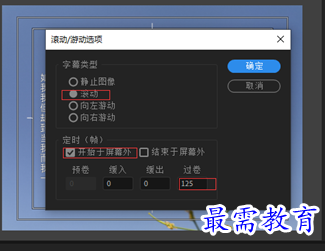
6.关闭“字幕面板”讲“项目”面板中的“字幕03”拖曳添加至时间轴面板的V2视频轨道中。
将光标移动至“字幕03”右击,选择“速度/持续时间”修改为与V1中图片一致的时长
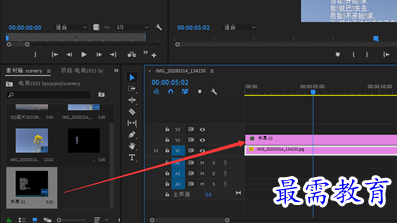
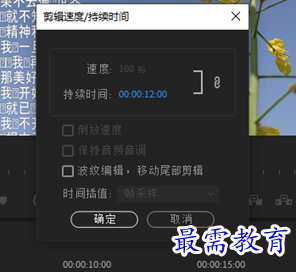
7.在“节目”监视器面板中可预览最终效果。


继续查找其他问题的答案?
-
2021-03-1761次播放
-
2018Premiere Pro CC “运动”参数设置界面(视频讲解)
2021-03-1727次播放
-
2021-03-1712次播放
-
2021-03-1717次播放
-
2018Premiere Pro CC 设置字幕对齐方式(视频讲解)
2021-03-1712次播放
-
2021-03-178次播放
-
2018Premiere Pro CC 创建垂直字幕(视频讲解)
2021-03-175次播放
-
2021-03-1710次播放
-
2018Premiere Pro CC添加“基本3D”特效(视频讲解)
2021-03-1714次播放
-
2021-03-1713次播放
 前端设计工程师——刘旭
前端设计工程师——刘旭
 湘公网安备:43011102000856号
湘公网安备:43011102000856号 

点击加载更多评论>>